wireshark调试DragonOS的网络
wireshark调试DragonOS的网络
灯珑LoGin
发布于 2023-10-18 10:42:23
发布于 2023-10-18 10:42:23
代码可运行
运行总次数:0
代码可运行
由于开发的需要,要调试DragonOS的网卡驱动,在此写个博客记录一下。
qemu参数设置
设置qemu的启动参数:
-netdev tap,id=hostnet0,ifname=tap1,script=/etc/qemu-ifup,downscript=no -device virtio-net-pci,mac=00:00:00:00:00:01,netdev=hostnet0这样,网卡的mac就是00:00:00:00:00:01了。并且连接到主机上面的tap1虚拟网卡。
wireshark安装
在ubuntu下,安装与启动都很简单:
安装:
sudo apt install wireshark启动:
sudo wireshark配置ARP
由于目前DragonOS还不具有网络协议栈,因此,我们在主机上面手动配置一下arp和tap的ip路由:
sudo ip addr add 192.168.69.0/24 dev tap1
sudo arp -s 192.168.69.101 00:00:00:00:00:01 -i tap1配置好之后,我们就可以通过192.168.69.101这个ip地址来发数据给dragonos虚拟机了。
简单测试:
我在DragonOS的virtio_net函数里面,加了一段测试代码,用于把网卡收到的数据都回传一份:
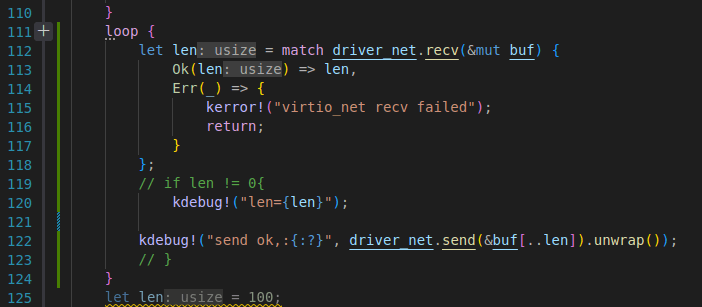
然后,运行DragonOS虚拟机。接着在wireshark里面,点击监听tap1.
接着,在ubuntu终端里面ping 192.168.69.101 观察wireshark的信息,可以看见,每个相同seq的icmp包,出现了两次。也就是说,DragonOS中的virtio网卡成功的接收到icmp包,并将数据原样转发了出去。
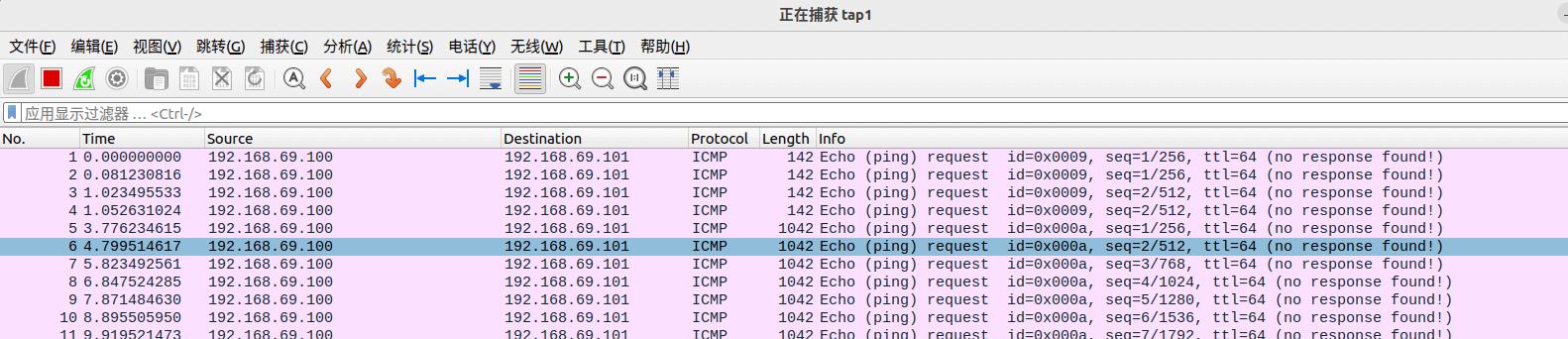
以上就是测试流程的介绍。
本文参与 腾讯云自媒体同步曝光计划,分享自作者个人站点/博客。
原始发表:2023年3月18日2,如有侵权请联系 cloudcommunity@tencent.com 删除
评论
登录后参与评论
推荐阅读
目录

